电脑知识培训教案.docx
《电脑知识培训教案.docx》由会员分享,可在线阅读,更多相关《电脑知识培训教案.docx(26页珍藏版)》请在冰点文库上搜索。
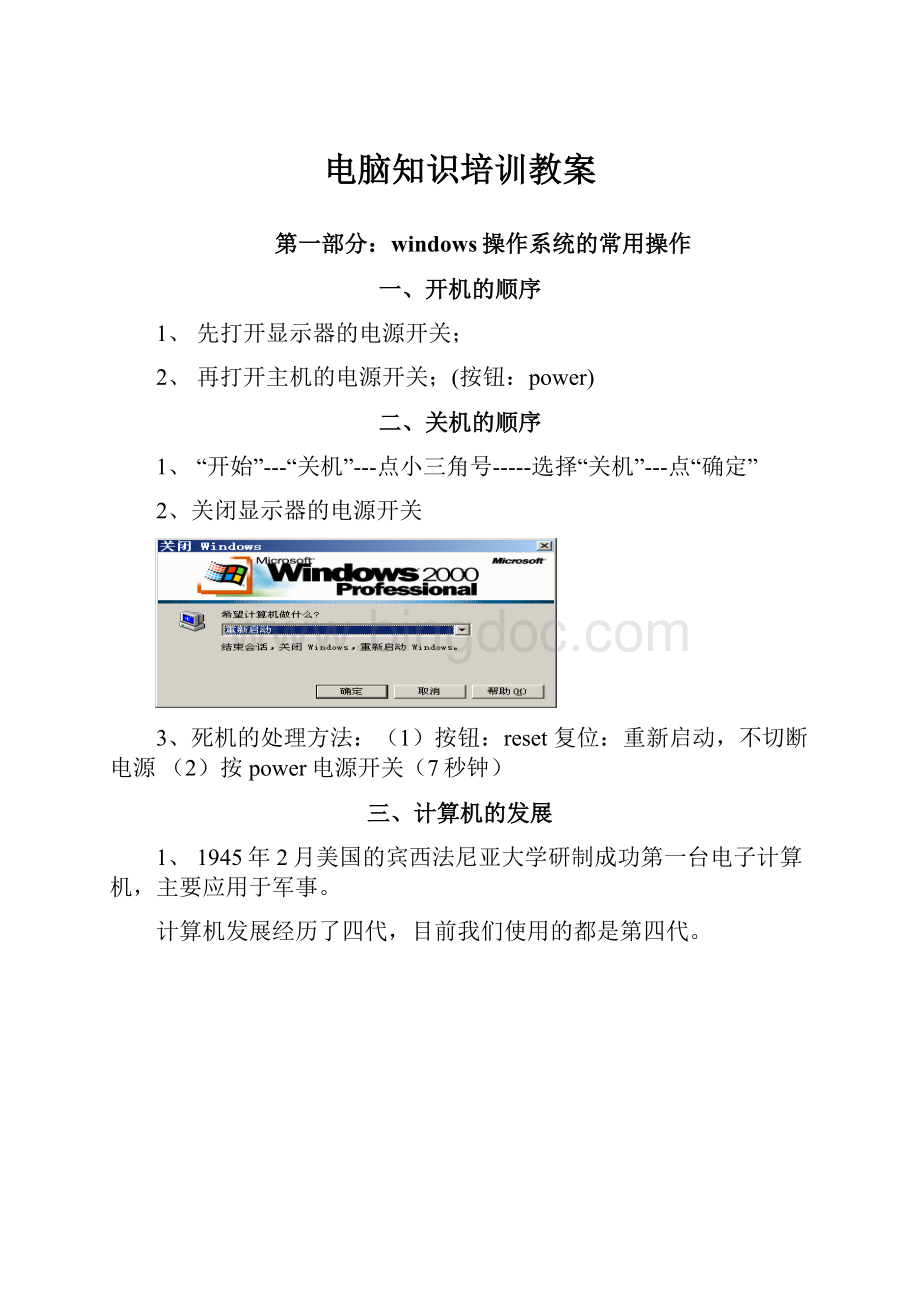
电脑知识培训教案
第一部分:
windows操作系统的常用操作
一、开机的顺序
1、先打开显示器的电源开关;
2、再打开主机的电源开关;(按钮:
power)
二、关机的顺序
1、“开始”---“关机”---点小三角号-----选择“关机”---点“确定”
2、关闭显示器的电源开关
3、死机的处理方法:
(1)按钮:
reset复位:
重新启动,不切断电源
(2)按power电源开关(7秒钟)
三、计算机的发展
1、1945年2月美国的宾西法尼亚大学研制成功第一台电子计算机,主要应用于军事。
计算机发展经历了四代,目前我们使用的都是第四代。
四、计算机的组成
计算机系统由硬件和软件两部分组成。
硬件是构成计算机的物理设备的总称。
软件则是指挥、控制和协调硬件工作的程序集合。
计算机的外部组成:
主机、显示器、键盘、鼠标
输入设备、输出设备、运算器、控制器和存储器
计算机的工作过程:
五、鼠标的用法
类型:
机械和光电、
1、定位
2、单击:
(1)左键:
选定对象、弹出菜单、执行菜单中的某一项。
(2)右键:
弹出快捷菜单
3、双击:
只有左键才能进行。
功能是:
执行鼠标所指的对象。
双击的操作对象包括:
图标、文件夹、文件
4、拖动:
只有左键才能进行。
功能是:
移动鼠标所指对象的位置。
具体的操作要领:
1、定位2、按住左键不放3、移动桌面上鼠标的位置
六、WINDOWS2000桌面的介绍:
2、图标
(1)WINDOWS自带的
(2)用户创建的
3、任务栏:
1、“开始按钮”:
操作方式:
(1)单击左键:
谈出开始菜单
(2)击右键:
快捷菜单
3、快速启动工具栏击左、右键
4、切换任务
(1)单击任务
(2)单击桌面上的窗口的漏出部分
5、空白的长条:
七、窗口的组成
1、兰色的长条:
(标题栏)两个操作方式
(1)双击:
使窗口在最大化和还原之间切换
(2)在还原状态下:
拖动标题栏:
移动窗口的位置
2、改变窗口的大小:
光标放在四个边或四个脚上,出现双向箭头的时候拖动即可。
3、四个按钮:
最小化、最大化、还原按钮和关闭按钮
4、下拉式菜单:
执行该菜单中的某一向(单击左键)
5、工具栏(单击工具)
6、地址栏:
进行切换位置
7、显示窗口:
显示马上可以操作的对象
8、水平和垂直滚动条:
(1)拖动滑块
(2)点滑块两端的小三角块
八、资源管理器:
1、资源管理器
(1)、左右两个窗口:
左:
树状目录右:
具体的内容
(2)、打开资源管理器的方法:
“我的电脑”—击右键---“资源管理器”
树状目录:
“+-“张开折叠切换:
文件夹(分配、管理文件)
2、文件夹的管理方法:
(1)、创建(自定义)
(2)、安全(合法的计算机用户来管理)(利用“屏幕保护程序”来完善安全性设置)(3)、如何把文件放入文件夹:
A。
正在编辑的当前的文件:
“文件”—“另存为”------指定你自己的文件夹B。
文件已经存在并且没有在编辑状态时复制的方法:
在文件上击右键----“复制”------切换到目标文件夹----击右键-----“粘贴”。
九、WINDOWS的操作
1、WINDOWS中选取对象的方法:
(文件夹或文件)
(1)连续选取选点第一个,然后按下Shift健,在点最后一个
(2)间隔的选取:
按下Ctrl,然后逐个选取
(2)全选:
Ctrl+A(4)反向选取:
先选不要的,然后“编辑”菜单—“反向选取”
2、制文件和文件夹:
(1)先要选定复制的对象
(2)ctrl+c或者“编辑“菜单–“复制”或者击右键“复制”(3)定位一下目标位置(4)ctrl+v或者“编辑“菜单–“粘贴”或者击右键“粘贴”
(2)如何使用软盘:
就是文件或文件夹的复制
(3)移动硬盘或者是优盘(USB接口)
3、删除文件和文件夹
(1)先要选定所要删除的对象
(2)按键盘上的”delete”—“是”或者是“文件菜单”—“删除”
(2)被删除的文件和文件夹进入到“回收站”中(软盘上的资料除外)
(3)回收站的使用:
1、还原:
(先选所要还原的对象、“文件菜单”---“还原”)2、清空回收站:
一次真正的把回收站中所有的对象全部从计算机中删除
4、文件和文件夹的重命名
选好要重命名的文件和文件夹,“文件菜单”—“重命名”—输入新的名称
十、如何安装软件?
(系统软件、各种应用软件、游戏等。
。
。
)
1、windows补充性安装:
“开始”---“设置”—控制面板-----“添加删除程序”----WINDOWS组件
2、其他的软件安装:
在光盘上找“setup.exe”,双击该文件(注意关于注册码cdkey)
3、如何获取注册码:
(1)光盘的封面上cdkey\s/n:
。
(2)在资源管理器中看光盘的根目录:
找cdkey.txt或者serial.txt或sn.txt
十一、如何正常卸载软件:
(1)开始---程序-----找到你要卸载的软件-------“uninstall……..”
(2)“开始”----“设置”----“控制面板”-----“添加删除程序”---------找到你要卸载的软件------“更改/删除”
十二、显示器的参数的设置:
在“桌面”的空白处击右键―――――“属性”
十三、运行一个已经安装完的软件:
(1)看“桌面”上是否有该软件的图标,双击即可。
(2)“开始”――“程序”――――能找到该软件。
十四、快捷方式:
(1)软件的快捷方式:
“程序”――击右键―――“发送到桌面”。
或:
“开始”按钮――击右键―――“打开”――把软件的快捷方式复制到已经打开的窗口中即可。
(2)文件夹的快捷方式:
在“资源管理器”里找到你的某个经常用的文件夹――-击右键――“发送到桌面快捷方式”―――到桌面找到该文件夹的快捷方式――击右键――“更改图标”
说明:
如何找图标文件:
“开始”――-“搜索”――文件名:
(如:
*。
Ico)
十五:
网上邻居:
访问局域网
a)资源的共享:
(磁盘、光区、文件夹、打印机)
设置:
磁盘、文件夹、打印机击右键,“共享”,权限设置为(读取)
利用“网上邻居”去访问局域网的资源方法:
1、双击“网上邻居”2、击右键――搜索计算机:
输入计算机名或者是IP地址:
如何知道计算机名:
“我的电脑”――击右键――属性――网络标识
访问共享的资源:
“网上邻居”,“整个网络”,找到所要的访问的计算机,双击对应的共享名。
b)Win98和Win2000之间的访问
从Win98访问Win2000的方法:
⊙在Win98登陆时,应当以Win2000用户机器上所设置的客户身份和密码进行登陆。
第二部分:
键盘的介绍和汉字输入法
一用智能ABC输入法学习打汉字
1、运行WORD软件:
"开始"--"程序"――MicrosoftWord(兰色的W)―――"点左键"―――最大化(上述过程就相当于你在桌子上铺了一张白纸,准备写字.)
2、键盘的简单介绍
分四部分:
1、功能键区:
第一排;
“ESC”键:
取消、放弃某一操作,关闭菜单。
3、打字键区:
数字、英文字母、符号、汉字
(1)“Enter”:
回车键的功能是:
一行的结尾、命令的结束、确认(执行);
(2)“Shift”:
叫“上档键”功能是:
输出具有两个符号的键的上边的那个符号;
(3)“空格键”:
键盘上最长的键;
(4)“Ctrl”和“Alt”:
被称为“组合键”,要求必须要和其他的键或者和鼠标组合使用。
(5)“CapsLock”:
叫大小写字母转换键,灯亮时为“大写”,灯灭时为“小写”。
(6)“回退键”:
删除光标前面的内容。
()
调整光标位置:
“四个箭头”:
光标移动键;
“Insert”:
插入\改写转换键
“Delete”:
删除键:
删除光标后面的内容或者是事先被选定的内容。
“Home”:
光标定位到行首;“End”:
光标定位到行尾。
“pageup”:
向前翻页;“pagedown”:
向后翻页。
4、数字键区:
“NumLock”:
数字封锁键,灯亮时为“数字”,灯灭时为“光标移动键”。
二、声母
(1)b播
(2)p泼(3)m摸(4)f佛
(5)d得(6)t特(7)n呐(8)l了
(9)g歌(10)k克(11)h喝
(12)j机(13)q七(14)x西
(15)zh之(16)ch吃(17)sh师
(18)r日(19)z资(20)c次
(21)s丝(22)y衣(23)w屋
三、韵母
(1)a啊
(2)o窝(3)e鹅
(4)i衣(5)u乌(6)ü鱼
(7)ai哎(8)ei诶(9)ui微
(10)ao凹(11)ou鸥(12)iu优
(13)ie椰(14)üe约(15)er耳
(16)an安(17)en恩(18)in音
(19)un 温(20)ün晕(21)盎ang(22)eng风:
feng
(23)ing鹰(24)ong例:
kong空
三、汉字输入法
1、智能ABC输入法
(1)使用场合:
汉语拼音不好的:
(2)任务栏上找“en”或者是“CH”击左键:
选择ABC---出现5个按钮,如果没出现:
单击“笔”图标---看显示输入法状态(有对号)
(3)“开始”—“设置”—“控制面板”--(98)输入法(WIN2000“区域设置”)---“启动任务栏上的指示器”(要有对号)
(4)中英文的切换:
点第一个按钮(Ctrl+空格)全半角切换:
数字、英文、标点符号软键盘:
击右键 (选择)
(5)如何打汉字:
A、单个汉字:
全拼:
输入所有的拼音—空格---选择汉字(如果没有:
用+或-翻页)
(6)词组的输入方法:
两字词:
(A)输入该词组的所有拼音—按“空格键”(B)只输入该词组的声母部分--“空格键”—选择
多字词:
只输入该词组的声母部分--“空格键”—选择
(7)造词法:
第一次的时候要输入词组的所有的拼音---按“回车键”----逐个选择每一个字------下一次用词组的输入方法即可。
2、微软拼音输入法
使用的场合:
拼音比较好的人好处:
不需要选字
方法:
不停的输入拼音(必须是全拼)
四、如何保存文件:
第一次保存时:
A、用工具栏上的小磁盘
B、保存位置的使用
C、输入文件名
D、点取保存按钮即可
再次保存的时候:
直接点取工具栏上的小磁盘即可.
另存为:
该文件已被保存过了,换另一个名或改变保存的位置.
“文件”菜单----“另存为….”---保存位置---输入文件名---点取保存按钮即可.
第三部分:
office2000中的Microsoftword2000(文字处理软件)
一、简单的应用技巧
1.Microsoftword2000(文字处理软件)
2.它是office2000中的一个套件(共有8个)
3.运行word2000的方法(其它软件用法相同)
1)看你的桌面上是否有该软件的图标
2)“开始”按钮点左键—“程序”-----找对应的软件---单击即可
3)“开始”按钮点左键—“程序”-----找对应的软件---击右键-----“发送到”-----“桌面快捷方式”
4、工具栏的调整方法
1、“常用”和“格式”
如果缺少:
在菜单(帮助H)的右侧空白处击右键---选择即可
位置的调整:
光标放在工具栏的标题栏上拖动即可(双击)光标放在小数线上拖动即可
视图的使用:
(1)一般推荐用“页面”视图
(2)当文档很长(比如长篇小说或编写课本)用“大纲”视图
5、文档内容的选定方法
选定区:
(正文的左侧部分)
(1)点一下:
选一行
(2)点两下:
选一段(3)点三下:
选全文(4)拖动:
以“行”为单位,选取
正文区:
(1)拖动
(2)三击:
选一段
(2)当选长文档的时候:
先把“小竖线”定位在所要选取部分的开头,然后用滚动条找结尾,按下shift键+单击左键
(3)矩形区域的选取:
按下Alt键拖动
(4)“Delete”:
为删除键
(5)“+”键:
为翻页键
二、WORD的常用的格式设置技巧
1、使用WORD的建议
1)输入所有的内容(不管格式)
2)注意回车键的使用(在标题的末尾、每一段的结尾)
3)在内容输入完毕后,统一来进行格式的设置
2、格式的设置方法
1、字体的设置(字形、字号,字间距等)
(1)格式工具栏的工具
注意:
一定要先选取(涂黑)所要设置的文字,点开小黑三角号,拖动滚动条找你所要的字体
点开小黑三角号,拖动滚动条找你所要的字号
文字的颜色:
1)涂黑文字
2)格式工具栏的最后一个工具(A)后面的三角号
B:
粗体字I:
斜体U:
下划线
(2)利用格式菜单(注意要先选文字内容)
2、对齐方式的设置
A、“格式工具栏”:
标题:
居中正文:
两端对齐
B、利用标尺来对齐(通过拖动滑块)
拖动标尺上面的滑块:
段落的首行缩进
拖动标尺下面的滑块:
设定段落的左右边界
3、格式刷的使用(重要)用处:
格式的复制
操作步骤:
(1)选好一段(格式已经齐备)以它为模板
(2)双击“常用工具栏上的”的“格式刷”
(3)去选取其他的内容即可
(4)刷完后,再单击“格式刷”。
三、文本的编辑操作
1、复制:
(1)选定文本内容
(2)(Ctrl+c)、工具栏上的“复制”按钮(3)用小数线来确定目标位置(4)(Ctrl+V)、工具栏上的“粘贴”按钮
2、删除:
(1)选定文本内容
(2)按键盘上的“Delete”键
3、后悔键:
撤销以前的操作
4、回到起始位置:
Ctrl键+Home键
四、图片的使用
来源:
(1)office2000提供的(剪贴画)
(2)来自于文件(照片[扫描仪]、数码相机、手机、网上下载、买光盘)
简单的编辑应用:
1、“插入”菜单-----“图片”---“剪贴画”-----“点一个分类”-----“在某一图片上点左键”-----“点(四个按钮)的第一个按钮”----“关闭”(小叉号)
2、编辑方法
(1)改变大小:
点一下图片-----拖动小黑块
(2)设置图文环绕:
在图片上击右键---“设置图片格式”—“版式”---“四周”-----“居中”------“确定”
3来自于文件:
“插入”菜单-----“图片”---来自文件…----点开”查找范围”后面的小三角号----去找图片
五、艺术字的使用
1、“插入”—“图片”-----“艺术字”----“选择一种类型”-----“确定”----------“输入文字”------“确定”
2、调整方法:
(1)大小:
激活艺术字----拖动小方块
(2)倾斜角度的调整:
左右拖动黄色的菱形块
(3)环绕方式:
激活----击右键----艺术字格式----版式----四周型-----居中----确定
(4)艺术字工具栏:
激活—出现工具栏
A:
再制作一个艺术字编辑文字:
改艺术字的内容
艺术字库:
换艺术字的样式abc:
艺术字的外型
自由旋转:
压在小绿点上旋转能实现360度旋转.
六、表格的制作方法
1、分类
(1)自动生成:
适用于规则的表格
(2)手工画表:
不规则的表格
2、制作自动生成的表格
“表格”---“插入”----“表格”—输入行数和列数------“自动套用格式”-----选择一种样式------确定-------确定
(2)手工画表
调出”表格和边框”工具栏:
“菜单栏”的帮助的后边空白处激右键-----点表格和边框-------看屏幕的左下角
注意事项:
1、画线时,轻易不要松开鼠标左键。
2、绘制表格的表头时:
在“表格”-----绘制斜线表头---
A用”笔”画线用”橡皮”擦线(只要点一下线即可)
B用平均分布各行\平均分布各列两个点工具调整表格
C向表格中输入文字,
D设置对齐:
涂黑点工具栏上的”一份文档”后边的小三角号,选正中间的按钮
对齐方式
(1):
表格中文本的对齐方式:
水平对齐:
使用格式工具栏
垂直对齐:
使用“表格和边框”工具栏上的工具
(2)表格的对齐方式:
表格和文字的相对位置
“表格”-----“表格属性”-----“表格”
第四部分:
Office2000中的Excel2000
电子表格软件
选取的方法
1、按下左键拖动即可
2、先确定起始位置,按一下F8键,用鼠标点取结束位置,再按一次F8键即可。
(如果选取的内容多,用滚动条)
3、列:
点取行号、列号即可。
a)工作簿、工作表的编辑操作
b)Excel的单元格的格式设置。
单元格的大小、数字、字体、对齐方式、跨列居中、边框等。
强行换行的操作:
(Alt键)+(回车键)(一个单元格中要出现多行文字时)
c)编辑方法
1、选取方法
2、移动、复制、清除与删除的区别
d)模板的使用
e)Excel选项的设置
1、“工具”中的“选项”,“常规、编辑、视图、自定义序列”;
2、“视图”中的“工具栏”;
f)Excel的几种应用技巧
1、“填充”的使用方法(内容:
光标变为空心时操作、序列生成:
光标变为实心后操作);
3、“批注”的使用方法;选定单元格--“右击”---(插入批注)
4、拆分和冻结窗格
g)Excel的计算方法
1、公式的定义(=常数、地址、函数、名称、数组)
2、引用“相对地址、绝对地址”的计算方法
相对地址:
某两列之间计算
绝对地址:
多个数与某一个单元格中的(数)计算时,对这个单元格选定后在按(F4)键。
注意:
键盘的F4功能键用来进行切换地址的类型。
[相对地址、绝对地址]
3、“三维地址”的引用:
表与表之间的计算
4、利用数组计算(二维数组B4:
D14*13%):
一个区域和另一个区域进行计算
要得出结果时按下:
(Ctrl键)+(shift键)+(回车键)
5、自动求和:
用“常用工具栏”上的“自动求和”
6、“合并计算”的应用(包括多工作簿):
可以跨工作簿进行操作
h)数据的管理
1、排序
2、自动筛选
3、分类汇总:
(1)先排序后分类汇总
(2)排序和分类汇总所使用的列标题要一一对应
i)图表的制作分析方法(地图的应用)
j)打印设置
k)EXCEL与word的结合方法
l)第一种方法:
(1)在EXCEL中“复制”表格
(2)到word中“粘贴”说明:
EXCEL的表格变成了word的表格
m)第二种方法:
(1)在EXCEL中“复制”表格
(2)到word中“编辑”菜单—“选择性粘贴”---“粘贴”---“EXCEL工作表对象”----“确定”
n)第三种方法:
(1)在EXCEL中“复制”表格
(2)到word中“编辑”菜单—“选择性粘贴”---“粘贴链接”---“EXCEL工作表对象”----“确定”
一、选取的方法
1、按下左键拖动即可
2、先确定起始位置,按一下F8键,用鼠标点取结束位置,再按一次F8键即可。
(如果选取的内容多,用滚动条)
3、选整行、整列:
点取行号、列号即可。
格式设置
1、格式工具栏上的工具
2、“格式”菜单------“单元格格式”
3、特殊的设置:
一个单元格中出现多行:
双击单元格,定位光标,按下Alt,然后回车即可。
恢复的方法:
光标定位在上一行末尾,按Delete键即可。
4、表格的标题的添加:
(1)定位在第一行上,击右键,“插入”---“整行,
(2)然后在表格的正上方第一格内输入整个标题(3)在标题所在行上选取与表格同宽,(4)按一下格式工具栏上的“合并及居中”[a]
5、加边框:
选取,“格式”--单元格格式---边框-----选粗线----外边框----换细线---内边框:
形成真正的表格。
6、合并单元格:
选好多个格,“格式”---单元格---对齐-----合并单元格
7、绘制斜线表头:
“绘图”工具栏------画线----用文本框写字
简单的计算方法
第五部分:
如何使用国际互联网Internet?
拨号上网方式(isdn\adsl2m)
1、条件:
电话线,“猫”:
调制解调器
电话线
“猫”
ISP:
Internet服务提供商
2、设置方法(只做一次)
(1)“开始”,程序,附件,通讯,拨号网络。
(win98)
(2)开始-设0置—网络和拨号连接(win2000)
3、上网的过程如下:
(1)拨号:
作用是“计算机连接到网络”
“开始”,程序,附件,通讯,拨号网络。
在“我的连接”图标上双击,
用户名:
fawcom
密码:
fawcom
使“保存密码”这一项前面的小方框打对号
电话号码:
178
点“确定”按钮。
(2)用IE浏览器来使用网络资源
双击桌面上的IE浏览器图标。
在地址栏中输入所要访问的网站的网址,常用的网站网址有:
雅虎网:
新浪网:
搜狐网:
网易网:
中央电视台:
一汽在线:
www.faw
首都在线:
一汽通信网:
使用汉字来上网的方法(网络实名)
输入网址:
敲回车键----“免费开启”-----“立即开启网络实名功能”
如何搜索需要的信息?
1、方法:
(1)利用网站的分类
(2)使用搜索引擎:
例如:
在新浪网上搜索信息时:
在上面的图中的“新浪搜索”后面的长条内输入你所要查找的信息的主要关键字:
“糖尿病”,点取“搜索”,然后等待即可。
2、网络游戏:
棋牌类益智类等等,
(1)到网站的首页进行”注册”(只需做一次)在网站上输入一些个人的自然信息(用户名和密码必须牢记)
(2)每次玩游戏时:
需要先用”用户名和密码”来登录,只有登录成功,才可以玩游戏.
3、聊天:
(1)使用腾讯Oicq软件或者FICQ软件
i.进入到某一个网站的”聊天室”里去聊天
注意问题:
知道对方的昵称或者是QQ号
如何下载网上的信息?
1、文字资料:
A放在word中
(1)在网上找到信息或资料,选取(Ctrl+A或用拖动的方法);
(2)光标放在被选定的兰色区域内,击右键,点“复制”;
(3)“开始”,“程序”,运行word,击右键,点“粘贴”;
(4)在word中做简单的格式的设置,保存文件。
A、整个网页的下载:
在网上找到信息或资料,在标题上击右键“目标另存为”,在对话框中输入的文件名,并且要注意文件保存的位置。
2图片的下载方法:
(1)一般情况是网页上的静态的图片下载:
可以在图片上击右键----“复制”------在word文档中”粘贴”-----“保存”
(2)动画或者在在图片上击右键出现的菜单中没有”复制”:
调整滚动条使该图片处于屏幕的中间,然后按一下键盘上的”PrintScreen”(抓屏键,把当前屏幕上的所有内容变成一